Sensor FSR ( FSR pour “force sensing resistor”)
La résistance à capteur de force est un petit module compatible Arduino pour qui la résistance varie suivant la pression qui lui est appliquée. Lorsque l’on appuie (presse) la pastille de ce module, sa résistance varie et cette donnée peut-être interprétée par l’Arduino grâce aux entrée analogiques.
Ce capteur est de taille suffisament fine pour s’adapter à tous les projets Arduino aussi mince soient-ils. Concernant sa précision, elle est de l’ordre des 5 à 10% suivant le modèle choisi. Pour plus de précision d’autres modules peuvent être plus adaptés.
Dans l’idée il est possible de s’imaginer un projet dans lequel la luminosité d’une led varie suivant la pression ou encore en fabriquer un instrument de musique ou le son varierai suivant cette même pression. (il est tout a fais possible d’imaginer avoir plusieurs modules dans un même projet).
Le capteur de force DF9-40
Il existe plusieurs type de capteur de force allant de 0 à quelques kilos. Le capteur de force utilisé ici est un DF9-40 allant de 0 à 2kg.
- Sa précision est de l’ordre de 2.5%
- Sa durée de vie d’un million de pressions
- Temps de réponse inférieur à 1ms
- Temps de restauration inférieur à 15ms
- Taille de la zone de pression extérieur: 9mm
- Taille de la zone de pression intérieur: 7.5mm
Ce dont vous aurez besoin
- Un capteur de force (fsr) – DISPONIBLE ICI
- Un Arduino – DISPONIBLE ICI
- Une résistance de 10K – DISPONIBLE ICI
Branchement du capteur de force à l’Arduino
- Connectez l’une des patte à la broche 5V de l’Arduino
- Connectez l’autre patte à la broche A0 de votre Arduino
- Ajoutez une résistance de 10K entre A0 et GND comme sur le schéma ci-dessous
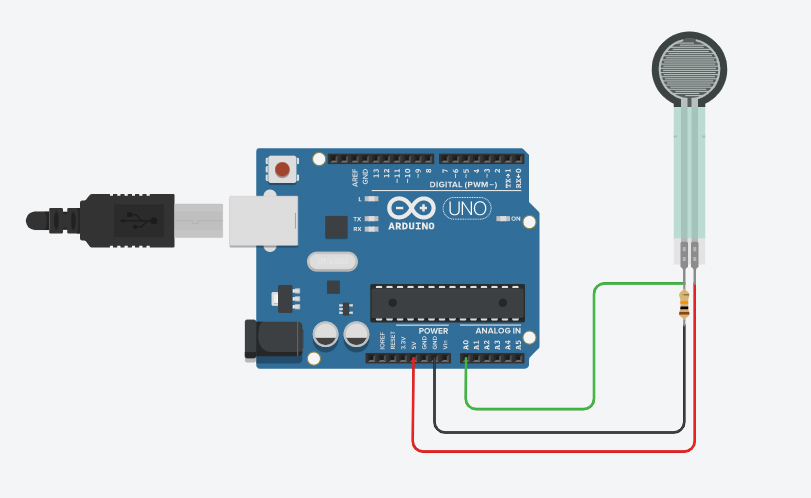
Pour mes besoins et pour les futurs tutoriaux je me suis fais un petit circuit muni d’un bornier pour y insérer le capteur de force. Cela me permettra par la même occasion de ne pas détériorer le capteur en le soudant.
Le code Arduino
Le code Arduino est le code AnalogRead présent directement dans le logiciel sous l’onglet: Fichiers > Exemples > Basics > AnalogReadSerial.
Ouvrez donc votre logiciel IDE Arduino et collez le code suivant.
void setup() {
// initialize serial communication at 9600 bits per second:
Serial.begin(9600);
}
void loop() {
// Lecture du port analogique A0
int sensorValue = analogRead(A0);
// renvoi de la valeur reçue sur le moniteur série
Serial.print("valeur recue - ");
Serial.println(sensorValue);
delay(1);
}Analyser la valeur reçue par le capteur de force
Ouvrez votre moniteur série en cliquant sur le bouton en haut à droite de votre logiciel IDE Arduino .
Exercez ensuite une pression sur votre capteur de force. Vous verrez varier la valeur reçue.
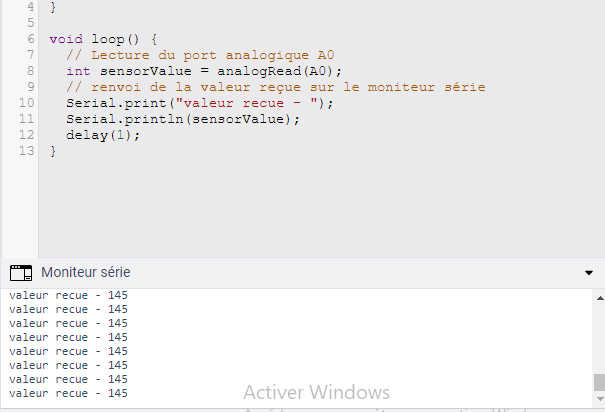












0 commentaires